
Obsah:
- Krok 1: Skryjte své věci pomocí disku DVD-Rom a pevného disku
- Krok 2: Skryjte své věci pomocí auta na dálkové ovládání
- Krok 3: Skryjte své věci pomocí falešné zásuvky
- Krok 4: Chraňte svůj počítač a data -1-
- Krok 5: Chraňte svůj počítač a data -2-
- Krok 6: Chraňte svůj počítač a data -3-
- Krok 7: Chraňte svůj počítač a data -4-
- Krok 8: Chraňte se před potížemi
- Autor John Day [email protected].
- Public 2024-01-30 08:22.
- Naposledy změněno 2025-01-23 14:38.



Krásný svět má vždy spoustu překvapení. Sdílím s vámi trochu své zkušenosti, abych udržel sebe i své věci v bezpečí. Doufám, že vám to pomůže.
Krok 1: Skryjte své věci pomocí disku DVD-Rom a pevného disku



Najdeme starý pevný disk a DVD-Rom a použijeme nějaké nástroje pro otevírání šroubů.
Odstraňte kabely a další součásti.
1. S DVD-Rom: Přeneste starý DVD-Rom do notebooku. Nové DVD-Rom můžete použít, když potřebujete, stačí jej vložit do notebooku.
Zatlačte drát do tohoto malého otvoru. Přihrádka na disk se mírně vysune. Vytáhnete ho rukou. Pak skryjte své věci a zavřete je
2. S HDD: Jednoduše vložte své věci na HDD
Vaše věci jsou chráněny.
Krok 2: Skryjte své věci pomocí auta na dálkové ovládání


Hraček si možná nikdo nevšimne. Vložte své věci do pneumatik RC auta. Vaše věci jsou chráněny. Buďte opatrní s dětmi.
Krok 3: Skryjte své věci pomocí falešné zásuvky



Vytvořte falešnou elektrickou zásuvku. Vložte své věci do falešné elektrické zásuvky. Vaše věci jsou chráněny.
Krok 4: Chraňte svůj počítač a data -1-
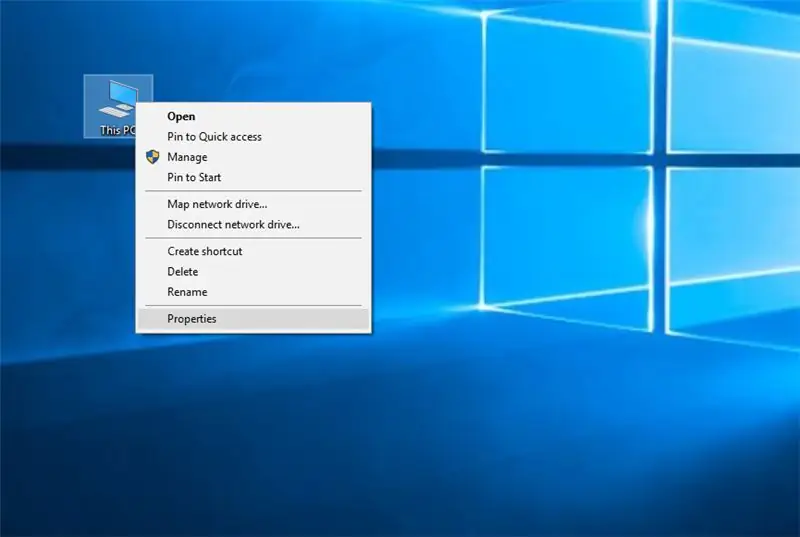
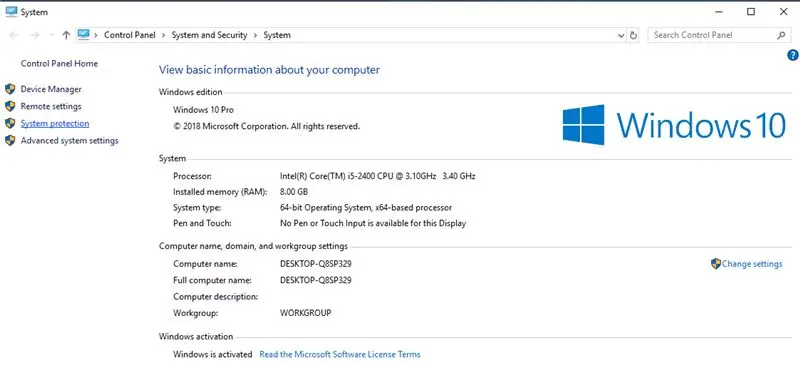
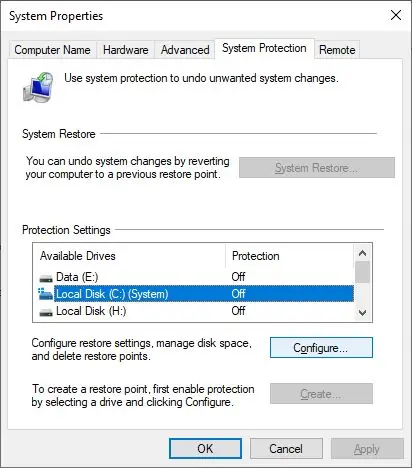
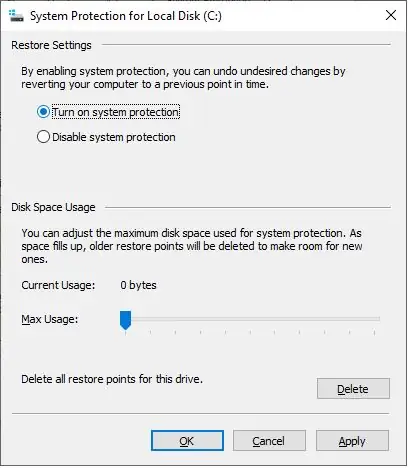
Povolte obnovení systému
Klikněte pravým tlačítkem na Tento počítač, zobrazí se vlastnosti. Kliknutím na něj se zobrazí Ochrana systému. Kliknutím na něj otevřete Vlastnosti systému. Na kartě Ochrana systému se zobrazí Nastavení ochrany. Zkontrolujte, zda je u systémové jednotky nastavena ochrana na „Zapnuto“. Pokud ne, vyberte System Drive nebo C Drive a stiskněte tlačítko Konfigurovat. Otevře se následující pole. Vyberte Zapnout ochranu systému a klikněte na Použít. Poté nejprve vytvořte bod obnovení systému.
Krok 5: Chraňte svůj počítač a data -2-
- Uložte svá data na pevný disk, nikoli na SDD. Pokud váš HDD zemře
možná zachraňujete data, ale díky SSD o 99%přijdete o svá data.
- Používejte cloudovou službu jako Disk Google, Microsoft OneDrive, Dropbox
Synchronizace mezi počítači, telefony a tablety:
Nainstalujte si aplikaci na všechny počítače, telefony a tablety, se kterými chcete synchronizovat.
Přihlaste se ke stejnému účtu na každém počítači, telefonu a tabletu.
Přidejte soubory do složky Dropbox, Google Drive, Microsoft OneDrive. Dokud je soubor ve vaší Dropboxu, na Disku Google, ve složce Microsoft OneDrive, synchronizuje se se všemi připojenými počítači, telefony a tablety.
Vaše zařízení jsou jako okna do vašeho Dropboxu, Disku Google, účtu Microsoft OneDrive. Jakmile se přihlásíte, budete mít přístup ke svým souborům Dropbox, Disk Google a Microsoft OneDrive, ať jste kdekoli.
Krok 6: Chraňte svůj počítač a data -3-
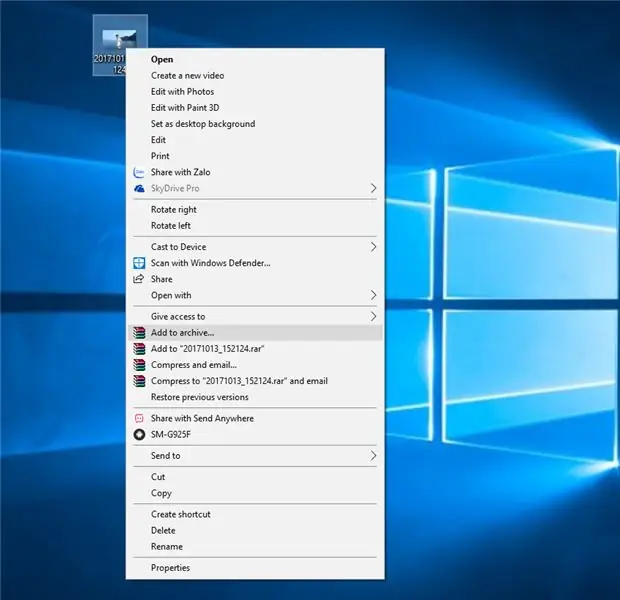
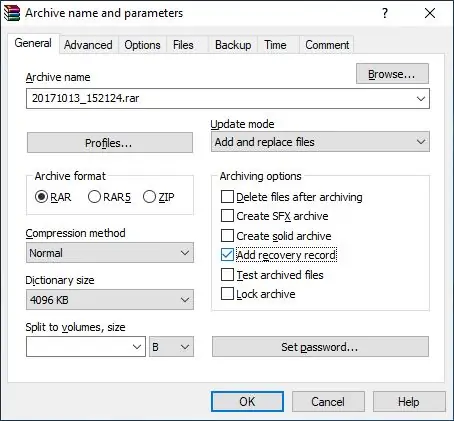
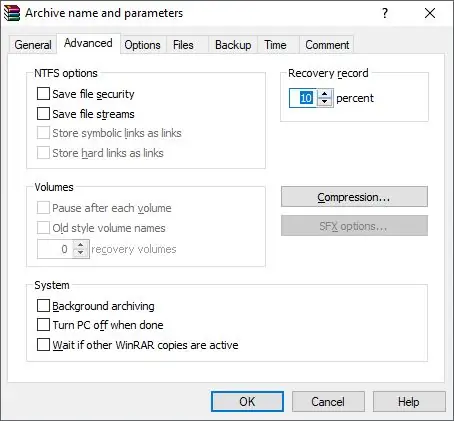
K ochraně dat použijte WinRAR.
- Klikněte pravým tlačítkem na soubor, který chcete chránit. Kliknutím na reklamu archivujete…
- Zaškrtněte Přidat záznam obnovy. Přepněte na kartu Upřesnit a do části Záznam obnovy zadejte 10 nebo více procent
- Přepněte na kartu Obecné, klikněte na Nastavit heslo … poté zadejte heslo a poté klikněte na Ok.
Krok 7: Chraňte svůj počítač a data -4-
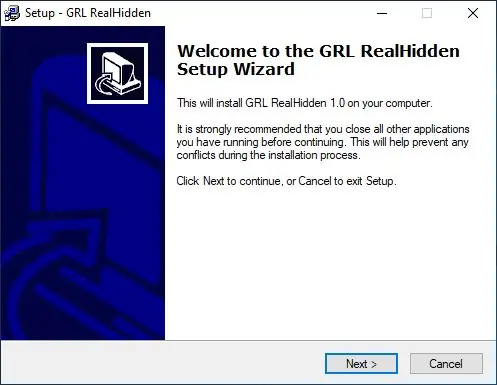
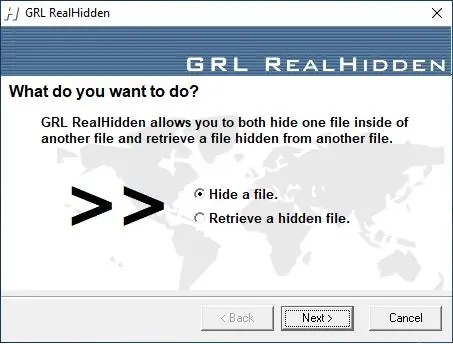
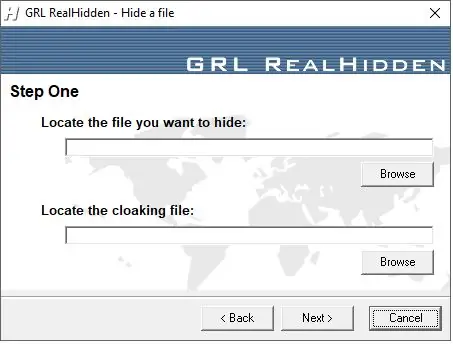
Skrytá data Použijte GRL RealHidden. Skrýt soubory v libovolném souboru.
Poznámka: Pokud chcete skrýt obrázek, můžete vybrat maskovací soubor. Film ale skryjete pomocí skladby, která není dobrý nápad, protože píseň s velikostí 6 gigabajtů nevypadá jako skutečná.
1. Skryjte svá data
- Vyberte skrýt soubor Další.
- Vyhledejte soubor, který chcete skrýt, klikněte na Procházet a poté vyberte soubor, který chcete skrýt
- Vyhledejte maskovací soubor, klikněte na Procházet a poté vyberte maskovací soubor.
Poté klikněte na Další a poté zadejte své heslo. Poté klikněte na Další
Pokud chcete, můžete vybrat možnost odstranit zdrojový soubor nebo jej odstranit později. Klikněte na Další.
Chvíli počkejte a poté klikněte na Konec. Hotovo.
2. Načtěte skrytý soubor
- Vyberte Načíst skrytý soubor a poté klikněte na Další.
- Vyberte maskovací soubor a místní, kam chcete skrytý soubor uložit. Poté klikněte na Další.
- Zadejte heslo. Klikněte na Další. Chvíli počkejte a poté klikněte na Konec. Hotovo.
Soft link:
mega.nz/#!fG4hEaTL!8VIK8zzPk8L1MmdIpd33_Nq…
Krok 8: Chraňte se před potížemi
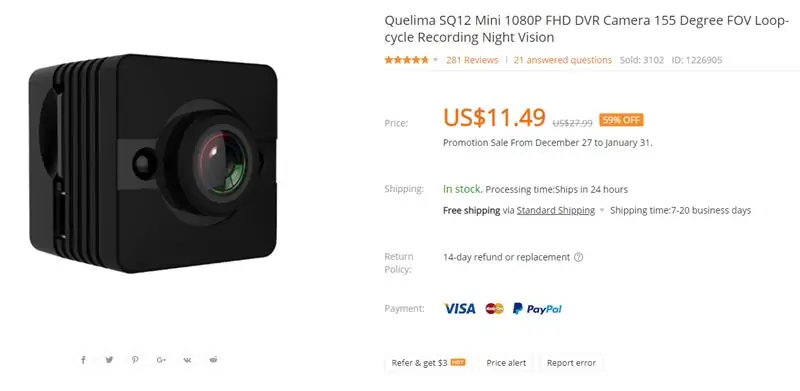


Všimli jste si, že policie vždy nosí rekordér. Abychom něco dokázali, vždy potřebujeme důkaz. Existuje mnoho zařízení, která vám mohou pomoci. Hranice mezi správným a špatným je velmi křehká. Doufám, že ho budete používat správně.
1. Mini kamera SQ12
www.banggood.com/Quelima-SQ12-Mini-1080P-F…
2. Alarm skrytých hodin fotoaparátu
www.banggood.com/64GB-HD-1080P-PIR-Clock-C…
3. Mini WiFi IP kamera
www.banggood.com/1080P-Mini-WiFi-IP-Camera…
Děkuji za přečtení. Pokud se vám líbí, lajkujte a přihlaste se k odběru mého kanálu YouTube. Děkuji mnohokrát, přátelé.
Doporučuje:
Umožněte nevidomým rozpoznat věci dotykem věcí kolem nich pomocí MakeyMakey: 3 kroky

Umožněte nevidomým rozpoznávat věci dotykem věcí kolem nich pomocí MakeyMakey: Úvod Tento projekt si klade za cíl usnadnit život nevidomým identifikací věcí kolem nich pomocí dotyku. Já a můj syn Mustafa jsme přemýšleli o nalezení nástroje, který by jim pomohl, a v době, kdy používáme hardware MakeyMakey
UPS Hack! Skrýt : 8 kroků (s obrázky)

UPS Hack! Skrýt …: Skrýt důležité počítačové soubory na očích! Děti, vaše žena, ani ten otravný zloděj nebude vědět, že tam je. Tento návod vám ukáže, jak z mrtvého zálohování napájení UPS udělat diskrétní externí pevný disk pro pod 20,00 $! Sledujte
Skrýt vaši zprávu uvnitř obrázku: 5 kroků

Skrýt vaši zprávu uvnitř obrázku: Dobrý den, ukážu vám, jak skrýt vaši tajnou zprávu uvnitř obrázku. Můžete také navštívit http: //errorcode401.blogspot.in/2013/06/hide-file-inside-image-needed-things-1.html a skrýt svůj soubor uvnitř obrázku. Začněme
Skrýt váš flash disk na první pohled: 5 kroků (s obrázky)

Skrýt váš flash disk na očích: Vzhledem k tomu, že různé vlády přijímají zákony požadující přístup k vašim šifrovaným datům 1), 2), 3), nastal čas pro určité „zabezpečení neznámem“. This 'Ible je o výrobě USB flash disku, který vypadá stejně jako kabel. Můžete jej zakrýt na zadní straně
Několik způsobů, jak skrýt data v počítači: 9 kroků

Několik způsobů, jak skrýt data v počítači: Pokud vás zajímá kódování nebo dávkové skriptování, podívejte se na můj nejnovější Ible zde. Spousta lidí neumí s počítačem udělat víc, než napsat dokument aplikace Word nebo vytvořit „obrázek“, takzvaně na Malování. Samozřejmě většina lidí, kteří čtou tento návod
